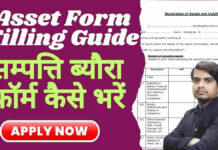टीम व्यूअर (Team Viewer) का इस्तेमाल कैसे करें ? यह सवाल हर कंप्यूटर यूजर के मन में होता है क्यूंकि टीम व्यूअर का यूज लगभग सभी कंप्यूटर एक्सपर्ट करते ही हैं |
आज के डिजिटल समय में लगभग सभी कार्य कंप्यूटर से हो रहा है क्यूंकि कंप्यूटर से करने की क्षमता जल्दी और सरल तरीका से होता है | कंप्यूटर/लैपटॉप इतना आगे निकल गया है जिसके मदद से घर पर रहकर ऑफिस का कार्य देख और कर सकते है |
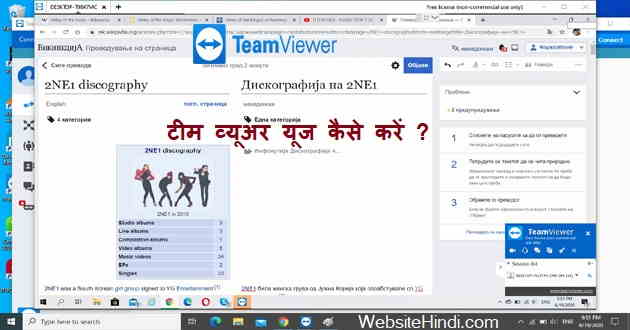
अगर आप एक एक्सपर्ट है और किसी फ्रेंड्स का लैपटॉप repair करना चाहते है या किसी भी प्रॉब्लम को ऑनलाइन ठीक करना चाहते है तो team viewer tools आपके लिए हेल्पफुल हो सकता है | इस सॉफ्टवेर के हेल्प से कोई भी व्यक्ति कहीं भी रहकर ऑनलाइन मदद ले सकता है |
क्या है टीम व्यूअर – What is team viewer ?
कंप्यूटर /लैपटॉप के लिए टीम व्यूअर एक रिमोट कंट्रोल (remote control) है | इस सॉफ्टवेर के मदद से किसी भी दोस्त या कस्टमर का लैपटॉप आसानी से access कर सकते है | इस सॉफ्टवेयर का यूज तब किया जाता है जब आप किसी को ऑनलाइन हेल्प करते हो | टीम व्यूअर का इस्तेमाल कंपनी, कंप्यूटर expert, वेब डेवलपर अन्य कंप्यूटर को एक्सेस करने के लिए करते है |
टीम व्यूअर यूज करने का लाभ – Benefits of using Team Viewer
टीम व्यूअर यूज करने का लाभ ही लाभ है |
- किसी भी कंप्यूटर का स्क्रीन अपने लैपटॉप पर मैनेज करने का आप्शन मिलता है |
- यह सॉफ्टवेयर बिलकुल फ्री है इसे यूज करने के लिए केवल इन्टरनेट कनेक्शन की आवश्यकता होती हैं |
- एक कंप्यूटर से दुसरे कंप्यूटर में फाइल, फोल्डर, software आसानी से भेज सकते है |
- इसमे पासवर्ड लगा होता है बिना पासवर्ड के अन्य व्यक्ति यूज नहीं कर सकता इसीलिए secure है |
टीम व्यूअर को कैसे डाउनलोड और इंस्टॉल करें? – How to download and install Team Viewer
टीम व्यूअर सॉफ्टवेयर यूज करने के लिए ऑफिसियल वेबसाइट पर जाये या निचे दिए गए लिंक पर क्लिक कर डाउनलोड व इनस्टॉल करें |
इसके बाद आपके कंप्यूटर में टीम व्यूअर का setup डाउनलोड होगा | सेटअप पर डबल क्लिक कर इंस्टाल करें |
Default installation पर क्लिक कर accept – next पर क्लिक करें |
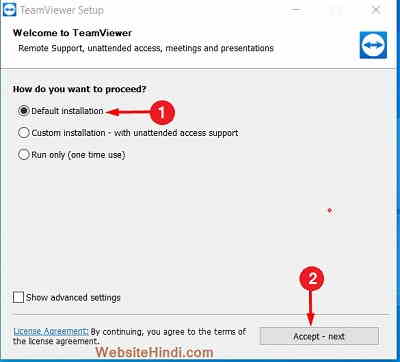
इसके बाद install होने के लिए कुछ मिनट wait करना होगा | अगले स्क्रीन पर instllation कम्प्लीट होगा |
- No, I only need teamviewer for personal use पर क्लिक करें |
- Finish: पर क्लिक करें |

आप देखेंगे की आपके कंप्यूटर / लैपटॉप में टीम व्यूअर successfully इंस्टाल हो जायेगा |
टीम व्यूअर यूज कैसे करें ? – How to use team viewer
कंप्यूटर / लैपटॉप में टीम व्यूअर इनस्टॉल करने के बाद open करें | इस सॉफ्टवेयर को ओपन करते ही स्क्रीन पर user id और password दिखाई देगा | अगर आप किसी और को कंप्यूटर access करने का permission देना चाहते है तो यूजरआयडी और पासवर्ड send करना होगा |
इसी प्रकार किसी फ्रेंड्स या कस्टमर का लैपटॉप यूज करने के लिए user id और पासवर्ड की जरुरत होगी |
टीम व्यूअर का इस्तेमाल करने के लिए बॉक्स में user id डालकर connect पर क्लिक करें |
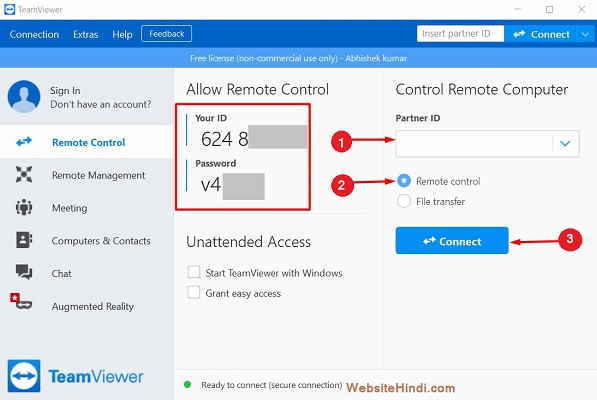
अगले स्क्रीन पर पासवर्ड की जरुरत होगी | जिस कंप्यूटर को access करना चाहते है उस कंप्यूटर में इंस्टाल किये गए सॉफ्टवेर का पासवर्ड दर्ज करना है | पासवर्ड दर्ज करने के बाद log in पर क्लिक करें | इसके बाद आप अपने कंप्यूटर से दुसरे का कंप्यूटर एक्सेस कर सकते है |
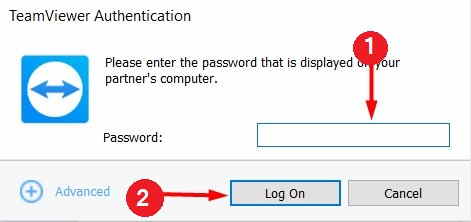
इस तरह से लैपटॉप या कंप्यूटर में टीम व्यूअर (Team Viewer in hindi) का इस्तेमाल बहुत आसानी से कर सकते है | इसके लिए दोनों कंप्यूटर में टीम व्यूअर एप्लीकेशन और इन्टरनेट active होना चाहिए | इसके बाद बहुत सरलता से किसी भी कंप्यूटर का स्क्रीन अपने लैपटॉप से मैनेज कर सकते है |
इसे भी पढ़ें |
एयरप्लेन मोड (flight mode) क्या है? यूज करने का तरीका |
एंड्राइड मोबाइल हीट क्यों करता है ? फोन को हीटिंग प्रॉब्लम से कैसे बचाए |
Desivid Video चैनल पर गीत अपलोड कैसे कराये ?
टॉकबैक (Talkback) क्या होता है ? और इसका यूज कैसे करें
सिम कार्ड का सीरियल नंबर कैसे निकले ?
Yelo App क्या है ? लोन और क्रेडिट कार्ड लेने के लिए किस प्रकार उपयोगी है |